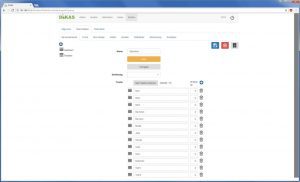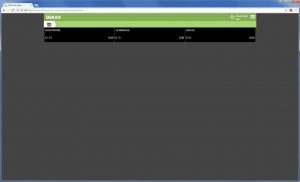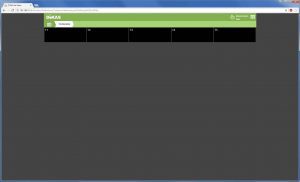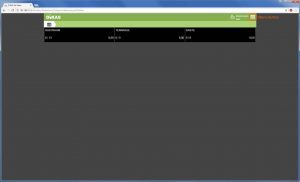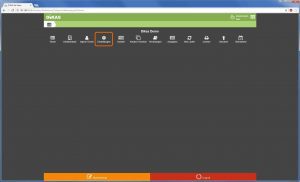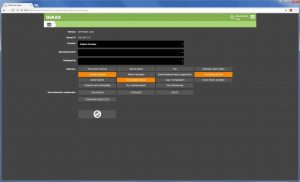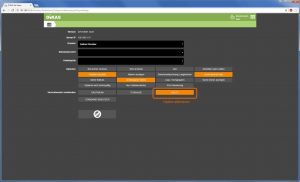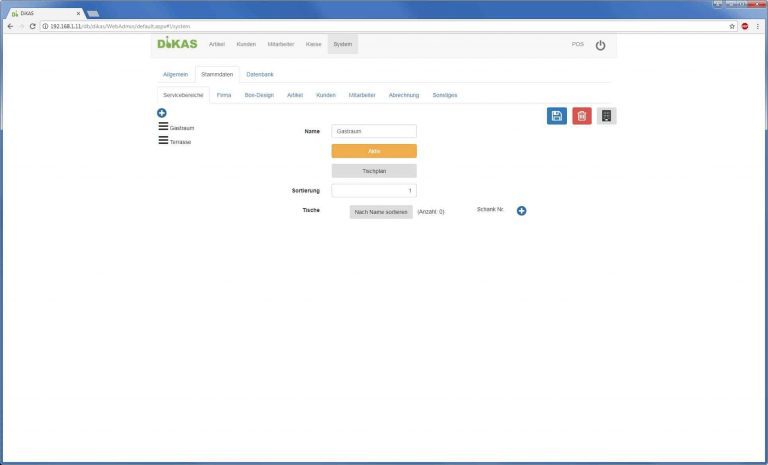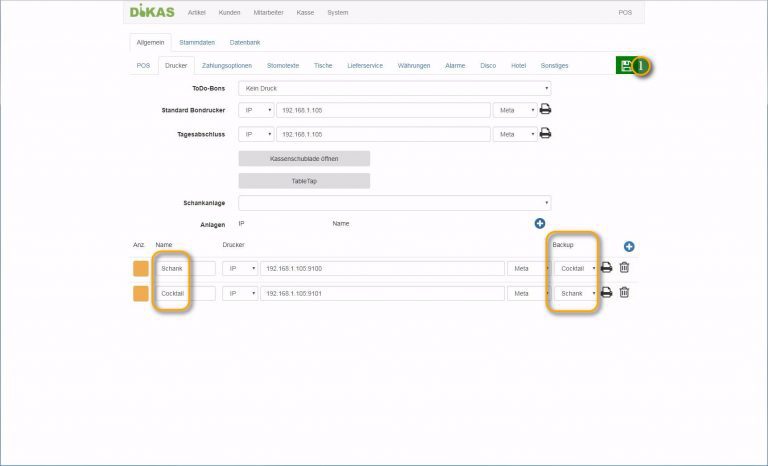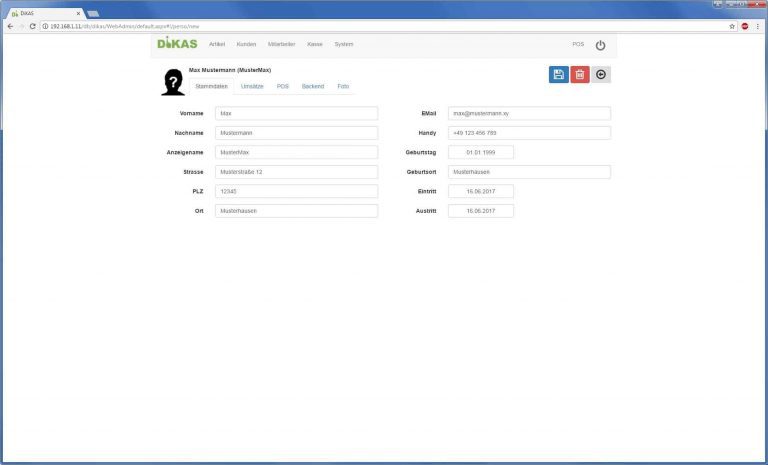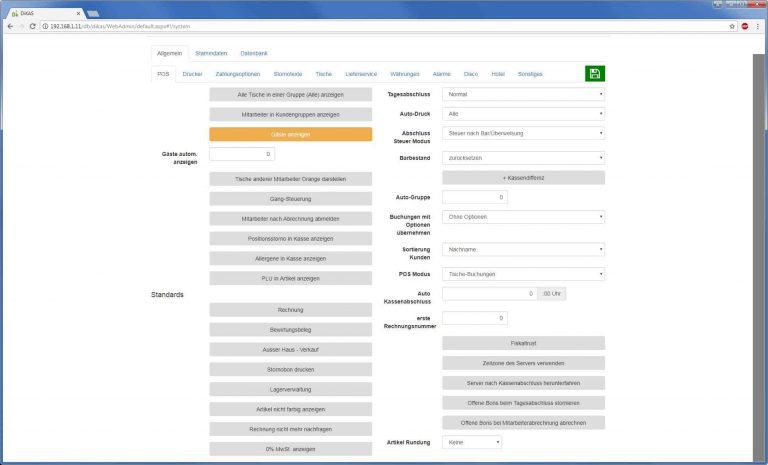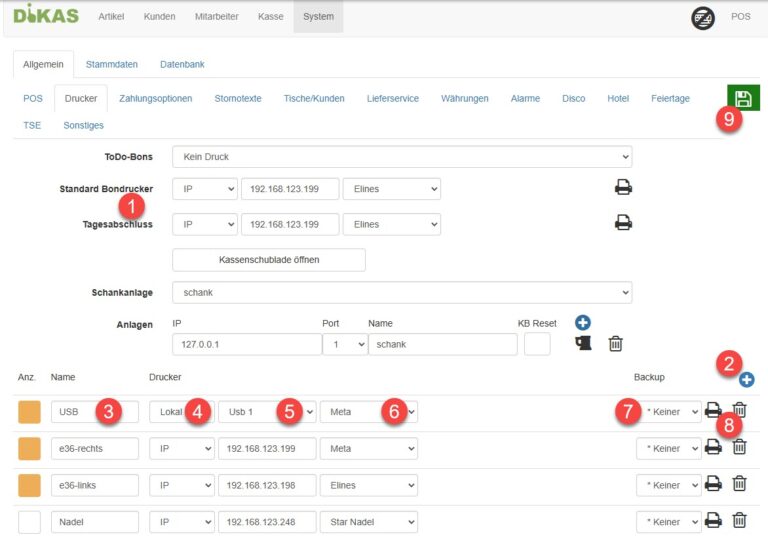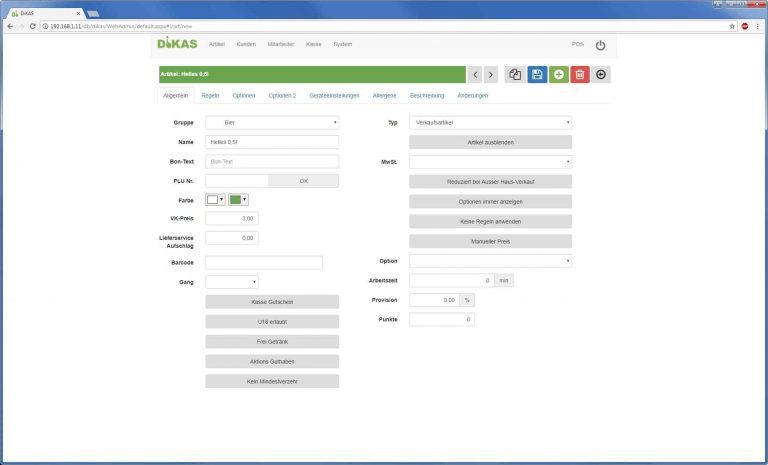Tische anlegen
[Backend – System – Stammdaten – Servicebereiche]
Für jeden Servicebereich legen wir jetzt die darin enthaltenen Tische an.
Dazu wählen wir erst den jeweiligen Servicebereich aus. Dann klicken wir unten rechts so oft auf das »Plus«-Symbol in der Zeile »Tische«, wie wir Tische anzulegen haben.
Tipp: Wir legen gerne zwei Extra-Tische an, »Temp 1« und »Temp 2«. Das ist nützlich, wenn Gäste schon etwas bestellen, aber noch nicht wissen, an welchen Platz sie später gehen oder zu wem sie sich dazu setzen möchten.

In unserem Beispiel wären das 13 Tische für den Gastraum und 5 Tische für die Terrasse.
Nun benennen wir die Tische um, falls sie Namen haben. Oder lassen die Nummern stehen. Wir passen unsere Tische den Gegebenheiten an. Haben wir die Änderungen gemacht, speichern wir diese wie gewohnt mit einem Klick auf das »Disketten«-Symbol oben rechts.
Wenn wir uns nun im Frontend einloggen, sehen wir bereits die Servicebereiche und die darin enthaltenen Tische, die wir gerade angelegt haben.
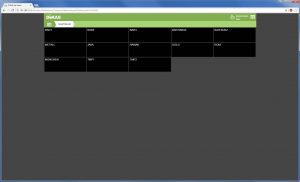
Exkurs: Der »Gäste« Servicebereich ist für Stammgäste da, die wir in DiKAS ebenfalls anlegen können. Falls dies nicht gewünscht wird, können wir den Bereich einfach über die Einstellungen ausblenden: Menü – Einstellungen – »GÄSTE« anklicken – Home.
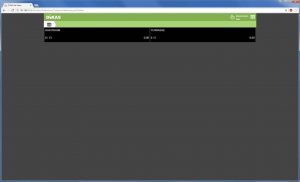
Alternativ kann das Stammgast-System über [System – Allgemein – POS] komplett abgeschaltet werden, indem der Button »Gäste anzeigen« deaktiviert wird.